Libre Base で差し込み印刷 [Software on Ubuntu]
Ubuntu 上で、はがきの宛名の差し込み印刷が出来ないか、調べていたら、ここら辺りで
GreetingCards-HOWTO_2 - OpenOffice.org Q&A
http://oooug.jp/faq/index.php?GreetingCards-HOWTO_2
紹介して有った。当然、Libre Office でも使えそうなので、トライしたら大丈夫。
最近物忘れが激しいので、メモしておく。
1. データーベースの作成
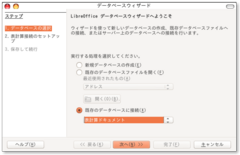 先ず、上のページからダウンロードした "writer_sasikomi_tate-custom3.sxw" を適当に編集して、住所録を作成する。私は、住所(縦)列をコピーして、住所1(縦)、住所2(縦)に分けた。更に、印刷するかどうかの印を付けるために、Print 列を作成。今回印刷するものに "○" を入力した。そして、”データー””範囲”を選んで、データーベースとして使う部分を指定しておきます。そして、"住所録" 等として、セーブしておく。
先ず、上のページからダウンロードした "writer_sasikomi_tate-custom3.sxw" を適当に編集して、住所録を作成する。私は、住所(縦)列をコピーして、住所1(縦)、住所2(縦)に分けた。更に、印刷するかどうかの印を付けるために、Print 列を作成。今回印刷するものに "○" を入力した。そして、”データー””範囲”を選んで、データーベースとして使う部分を指定しておきます。そして、"住所録" 等として、セーブしておく。
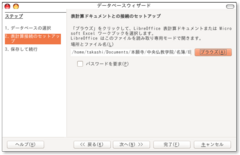 次に、Libre Base を起動して、右上の画面”データーベースの選択”で、”既存のデーターベースに接続””表計算ドキュメント”を選んでから、次へ。
次に、Libre Base を起動して、右上の画面”データーベースの選択”で、”既存のデーターベースに接続””表計算ドキュメント”を選んでから、次へ。
次の”表計算接続のセットアップ”で”ブラウズ”から、今作った住所録を選ぶ。
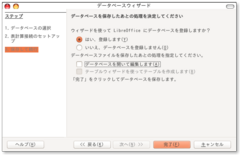 次の”保存して続行”では、”データーベースを開いて編集します”のチェックを外して、”完了”します。
次の”保存して続行”では、”データーベースを開いて編集します”のチェックを外して、”完了”します。
そうすると、データーベースの保存画面が出るので、"年賀状"等として、保存する。
2. 差し込みフィールドの設定
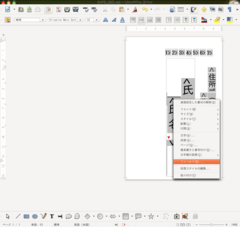 ダウンロードしてきた、"writer_sasikomi_tate-custom3.sxw" を開くと、はがきの表書きが出てくるので、此処は、好みに合わせて修正。
ダウンロードしてきた、"writer_sasikomi_tate-custom3.sxw" を開くと、はがきの表書きが出てくるので、此処は、好みに合わせて修正。
ここから先が、何度やっても忘れる。
先ず、変更したいフィールドを選んで、右クリックして、”フィールド”を選ぶ。
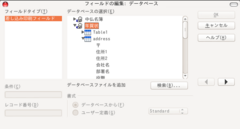 そして出てくる、”フィールドの編集:データーベース”で、ここに入力したい列を選ぶのだ。
そして出てくる、”フィールドの編集:データーベース”で、ここに入力したい列を選ぶのだ。
ここが判りにくい。一番上まで行くと、登録して有るデーターベースが全部でてくるので、そこから、選ぶ必要が有るのだ。
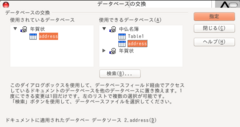 一生懸命、全部のフィールドを変更していたら、データーベースだけ別の物にしたい時は、良い方法が用意されていた。
一生懸命、全部のフィールドを変更していたら、データーベースだけ別の物にしたい時は、良い方法が用意されていた。
”編集””データーベースの交換”を選ぶと、右のような、画面が出てくるので、全部を入れ替えたい時は、この方が楽だ。
3. 印刷
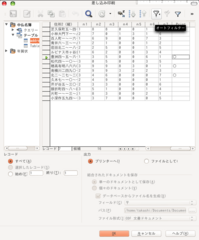 印刷する時は、”編集””印刷”を選ぶと、”差し込み印刷をしますか”というメッセージが出るので、OK。
印刷する時は、”編集””印刷”を選ぶと、”差し込み印刷をしますか”というメッセージが出るので、OK。
ここで、”差し込み印刷”の画面が出たら、先程データーベースに追加した、"Print"列の”○”をどれか1個選ぶ。
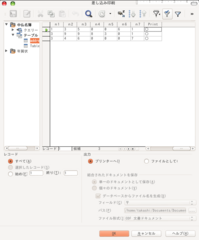 そうしておいて、上の、”オートフィルター”ボタンをクリックすると、それ、右のように、今回印刷したい人だけが選ばれるのだ。
そうしておいて、上の、”オートフィルター”ボタンをクリックすると、それ、右のように、今回印刷したい人だけが選ばれるのだ。
あと、印刷ダイアログの、プレビューを見れば判るが、”ページレイアウト””ページの左右”で”表面/右ページ”を選ばないと、裏面も印刷しようとするので、注意が必要。




コメント 0